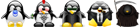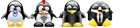Έχει την δυνατότητα να "βάζει" πολλά video μαζί στον χρονοδιάδρομο (multi-track) και να εμφανίζει σε πραγματικό χρόνο (realtime) εφέ (video effects )
Έχει δυνατότητα να κάνει και dvd σε πολλά video encodings ,formats και χαρακτηριστικά διαδεδομένων τηλεοπτικών video standards (Το νέο ATSC ,NTSC,PAL,) καθώς και πολλές αναλογίες οθόνης (4:3 ,widescreen )κλπ.Έχει και history λίστα με δυνατότητα να επιστρέφεις (undo History) βήμα βήμα.
Επίσης συνεργάζεται με το ffmpeg και άλλα προγράμματα και frameworks και αυτό του δίνει δύναμη και δυνατότητες όπως την δυνατότητα μέσω του dvdgrab να συλλαμβάνει(capture) βίντεο από firewire .
To γραφικό του περιβάλλον είναι εύκολο ( και μάλλον πολύ οικείο ) είτε για κάποιον που δεν έχει ασχοληθεί με video editing είτε έχει ασχοληθεί.
Μπορείτε να κάνετε τα πάντα μόνο με το ποντίκι . ( drag and drop , τεμπέλικα ή άσχετα κλικ ...όλα τα έχει το kdenlive
Είναι πολλά υποσχόμενο αφού είναι αντικειμενικά ένας από τους πιο ισχυρούς video editors που υπάρχουν για linux
κάποια στιγμή θα φτάσει και κάποια εμπορικά ονόματα αν συνεχίσει έτσι .
Υποθέτω ένα μεγάλο ευχαριστώ στους προγραμματιστές και στην κοινότητα του kdenlive είναι το πιο ελάχιστο "χρέος" του κάθε ένα που το εγκαθιστά
Μάλλον και κανα bug report που και πού θα είναι καλύτερο
Είναι ένα community driven πρόγραμμα δηλαδή πέρα από ότι είναι opensource "φτιάχνεται" ,"διορθώνεται "μπαίνουν ιδεές" κλπ
από την κοινότητα των χρηστών του . Το site το βρίσκετε στο http://www.kdenlive.org/
Για να το εγκαταστήσετε απλώς γράψτε Kdenlive στο Synaptic package manager(είτε μέσω apt κλπ ανάλογα το distro) και είστε OK.
Εαν έχετε ubuntu μικρότερο το 9.04 είτε αναβαθμίστε το είτε ακολουθήστε της οδηγίες που θα βρείτε στο
http://kdenlive.org/user-manual/downloa ... u-packages
(είτε κάντε το compile μόνοι σας ) και εδώ http://kdenlive.org/user-manual/downloa ... g-kdenlive.
Αφού το εγκαταστήσετε φροντίστε να έχετε ενεργοποιημένο το crash recovery (automatic back-up ) για να μην μείνετε
προ εκπλήξεων με τις δημιουργίες σας.
Το περιβάλλον εργασίας του Kdenlive

Στην εικόνα φαίνεται το GUI του kdenlive
Το αριστερό παράθυρο έχει 3 καρτέλες την
project tree : όπου εκεί προσθέτεις εικόνες, video , και ήχους (footage...) ως πηγή για το video που θα δημιουργηθεί
Effect Stack : Εκεί υπάρχουν τα εφέ για τα video για τον ήχο αλλά και αυτά που εμείς μπορούμε να σώσουμε με κάποιο όνομα (πατώντας τη δισκετούλα)
Transition : Βρίσκεται τα εφέ μετάβασης και οι ιδιότητες τους
Αμέσως ποιο δεξιά βρίσκετε το Effect list panel
όπου είναι μια λίστα με τα effects (εφε) video ήχου (και τα δικά μας) τα οποία μπορούμε να επιλέξουμε.
Μετά υπάρχει το monitor panel ακόμα ποιο αριστερά
Το οποίο έχει 3 καρτέλες τις :
Clip monitor : όπου εκεί μπορούμε να βλέπουμε τα video από το project tree του project panel
Project Monitor : όπου εκεί μπορούμε να κάνουμε προεπισκόπιση των δημιουργημάτων μας όπως θα είναι όταν την επεξεργασία κλπ (μπορούμε να το χρησιμοποιούμε όποτε θέλουμε ). Επίσης με την χρήση των 2 markers ( [ και ]) μπορούμε να "κόψουμε " ένα απόσπασμα απο το ίδιο το video και να το εναποθέσουμε στο timeline κατευθείαν με drag and drop.
Record monitor: όπου εκεί μπορούμε τα video από την βιντεο-κάμερα μας( άν έχουμε ...)
Τέρμα δεξιά είναι το History panel το οποίο έχει ένα ένα τα βήματα που κάναμε και μας επιτρέπει να επιστρέψουμε το όλο project
"πίσω στο χρόνο" σε μια στιγμή που πιθανόν να είχαμε κάνει κάτι και θέλαμε να το αλλάξουμε.
Πάνω είναι το menu με τις ρυθμίσεις και κάποιες επιλογές.
Από κάτω από το menu είναι το undo panel που στην ουσία είναι συντομέυσεις για να πηγαίνεις πίσω στο χρόνο του project να το σώζεις κλπ
δεξιά του undo panel είναι το κουμπί render το οποίο άμα το πατήσουμε θα μας εμφανίσει ένα σωρό επιλογές με το τι
ρυθμίσεις θέλουμε για το video μας

Τέλος κάτω είναι το timeline

Όλα τα widgets από τα panel μπορούν να "βγαίνουν" και να μπαίνουν με το ποντίκι και να επαναφέρονται με δεξί κλικ στην πάνω μπάρα του κάθε widget μέσα στο kdenlive. Αν κάνουμε δεξί κλικ κάτω από το menu του κεντρικού παράθυρου του kdenlive θα μας εμφανίσει το

όπου μπορούμε να αλλάξουμε κάποιες ρυθμίσεις σχετικά με το interface (να μικρύνουμε τα κουμπάκια ,να κλειδώσουμε τα toolbars και άλλα )
Παραδείγματα χρήσης
Δημιουργία slideshow με εικόνες και ήχο και δημιουργία dvd
Πατάμε το κουμπί new και επιλέγουμε την τοποθεσία που θα σωθεί το project
Στο Project tree κάνουμε δεξί κλίκ και επιλέγουμε slideshow clip
έπειτα επιλέγουμε τον φάκελο με τις εικόνες μας .
Επιλέγουμε τα εφέ μετάβασης και πατάμε ok.
Πλέον στο project tree υπάρχει το slideshow μας .
Το τραβάμε στο timeline και το τοποθετούμε σήρωντας το στην αρχή του timeline .
για να έχει ήχο πατάμε δεξί κλικ στο Project tree
και κάνουμε add clip και επιλέγουμε τον ήχο μας.
Σείρουμε τον ήχο μας απο το project tree στο timeline και το τοποθετούμε από κάτω από το slideshow μας .
Φροντίζουμε να έχει το slideshow μας την ίδια διάρκεια (αν μας ενδιαφέρει ) με τον ήχο μας.
Πατάμε το κουμπί render και επιλέγουμε ότι ρυθμίσεις θέλουμε .
Τέλος πατάμε file dvd wizard και απο εκεί επιλέγουμε το mpg αρχείο μας (κατάλυξη vob ) και πατάμε next
επιλέγουμε αν θέλουμε κάποιο intro και του δίνουμε την τοποθεσία που θα σωθεί το iso αρχείο το οποίο
μπορούμε μετά να κάψουμε αν θέλουμε σε κάποιο οπτικό μέσο.
Δημιουργία ενός title
Το τίτλο τον χρειαζόμαστε για να γράψουμε ένα κείμενο , να βάλουμε κάποια σχήματα χρώματα, και καμιά εικόνα στο project και τελικά στο videaki μας.
Για να δημιουργήσουμε ένα τίτλο
κάνουμε απλά δεξί κλικ στο Project tree και πατάμε add Title clip
μετά θα μας εμφανιστεί το παράθυρο του Title clip και μπορύμε να κάνουμε εκει κάποια clip επιλέγοντας χρώματα για το background , γράφοντας κειμενάκια .
Ορίστε ένα για παράδειγμα

Αφού τελειώσουμε θα υπάρχει στο Project tree και μπορούμε να το σείρουμε στο timeline όσες φορές θέλουμε
1ο EDIT
Δημιουργία ενός project με τα video ,εικόνες , μουσική και εφέ
Στα παρακάτω κείμενα ή video θα ακολουθήσουν αναφορές σε διάφορες δυνατότητες του kdenlive όπως transitions,effects
(και τα frei0r-plugins),keyframes,markers,screencapture κλπ
Στο τέλος θα ακολουθήσει ένα κάπως ολοκληρωμένο project.
Chroma key
2ο EDIT
Keyframes Part 1
Αλλάζοντας συντεταγμένες και μέγεθος στην μονάδα του χρόνου με την βοήθεια των keyframes
Εδώ κάνουμε:
1)Δεξί κλίκ και προσθέτουμε ένα countdown
2)Το σείρουμε στο timeline
3)Toυ βάζουμε ένα Composite transition και το "τεντώνουμε" να "πιάσει" όλη την διάρκεια του clip στο timeline
4)Στην καρτέλα transition στο project tree widget πατάμε το δεξί βελάκι (και μας πάει στο τέλος του συγκεκριμένου clip)
5) πατάμε να κάνουμε ένα keyframe
6) σείρουμε το κουτάκι που αναπαριστά το clip που "κολλήσαμε" το Composite transition .
7) Στο τελευταίο καρέ δηλαδή θα έχει μικρήνει και μετακινηθεί αναλογικά και σταδιακά το clip μας
3o EDIT
Όσοι δεν το έχουν κάνει ήδη άμα θέλουν και άλλα εφε στο kdenlive (αλλά και σε άλλα προγράμματα) ας βάλουν τα frei0r-plugins
εκτελέστε :
- Κώδικας: Επιλογή όλων
sudo apt-get install frei0r-plugins
Περισσότερα στο http://www.piksel.org/frei0r
Keyframes Part 2
Μπορούμε να αλλάζουμε θέσεις και μέγεθος βοηθούμενοι από τις προεπιλογές στην πτυσσόμενη λίστα (drop down list ) αριστερά στην καρτέλα με τα transitions .Χωρίς αυτό καθυστερούμε (είναι λεπτοδουλειά και κολλάει και το ποντίκι κλπ ).
Ιδιαίτερα χρήσιμο είναι όταν βάλουμε και άλλα keyframes .
4o EDIT
Τransitions
Luma & wipe
Απλά εφέ μετάβασης
Για να δουλέψουν τα transitions "πρέπει" να βάζουμε το ένα track "μέσα " λιγάκι στο άλλο (το επόμενο στο timelive λίγο πιό μέσα από το προηγούμενο του"
Το luma έχει διάφορα έτοιμα σχήματα διαφάνειες για την μετάβαση μπορούμε να βρούμε και άλλα έτοιμα πηγαίνωντας στο menu settings --> download new lumas .
To Wipe μετακινεί το ένα track πάνω από το άλλο δίνωντας μας 4 κατευθύνσεις και μας δίνει και αυτόματη σταδιακή εναλλαγή διαφάνειας (transparency) μέχρι να ολοκηρωθεί η μετάβαση . Απλά εφέ αλλά μπορούν με τους κατάλληλους συνδυασμούς να φέρουν πολύ όμορφα αποτελέσματα.
VIDEO EFFECTS
Distort0r effect
Ένα χρήσιμο εφέ παραμορφώσεων ...
5o EDIT Δευτέρα 16 Νοεμβρίου 2009
Σε περίπτωση που δεν παίζει ο ήχος στο kdenlive στο ubuntu 9.10
ανοίγουμε ένα τερματικό και κάνουμε
- Κώδικας: Επιλογή όλων
sudo apt-get install libsdl1.2debian-pulseaudio
Σε περίπτωση που δεν ακούμε διαφορά πατάμε στο menu Settings>configure Kdenlive>Playback
και στην λίστα με Audio driver επιλέγουμε PulseAudio όπως στην παρακάτω εικόνα

H είδηση χάρις τον ilpara
Η τελευταία έκδοση του Kdenlive χρησιμοποιεί το κατα πολύ βελτιωμένο MLT 0.4.6 και είναι ακόμα καλύτερης ποιότητας
όποτε αν θέλουμε κάνουμε update στην τελευταία έκδοση
Update σε Kdenlive 0.76 στο Ubuntu 9.10
Για να κάνουμε εύκολα update στην τελευταία έκδοση πρέπει
να απλά να βάλουμε ένα repository στα sources.list μας όπου έχει έτοιμα πακέτα για το kdenlive 0.76 και το MLT 0.4.6
Προσοχή όσοι έχουν χρησιμοποιήσει τον builder wizard να αφαιρέσουν με προσοχή παλιότερα πακέτα του MLT (libmlt , mlt κλπ ) από το /usr/local διότι δεν θα παίξει
Πρέπει να απ-εγκαταστήσουμε την όποια προηγούμενη έκδοση του kdenlive
ανοίγουμε ένα τερματικό και γράφουμε
- Κώδικας: Επιλογή όλων
sudo apt-get --purge remove kdenlive
πάμε στο panel και πατάμε system (σύστημα ) --> administration (Διαχείρηση ) --> software sources (πηγές λογισμικού)
και στην καρτέλα other software (άλλα λογισμικά) πατάμε add (προσθήκη)
έπειτα προσθέτουμε αυτό
- Κώδικας: Επιλογή όλων
ppa:sunab/ppa
πατάμε ok και κλείνουμε θα μας ζητήσει να κάνουμε update και κάνουμε και update.
Τέλος ανοίγουμε ένα τερματικό και γράφουμε
- Κώδικας: Επιλογή όλων
sudo apt-get update && sudo apt-get install kdenlive
Προτείνω να εγκαταστήσουμε και τα frei0r-plugins libquicktime1 libdv4 ( σε περίπτωση που δεν τα έχουμε)
- Κώδικας: Επιλογή όλων
sudo apt-get install frei0r-plugins libquicktime1 libdv4
Πίσω στο update
Σημείωση:
Για άλλες εκδόσεις Ubuntu και περισσότερα δείτε εδώ
http://www.kdenlive.org/user-manual/dow ... u-packages
Για τυχόν πρόβλημα που παρουσιαστεί μας πηγαίνουμε πρώτα εδώ
http://www.kdenlive.org/forum/kdenlive- ... y-intrepid
edit
Sat Jan 23 16:00:24 EET 2010
Slideshows με Transitions αναλυτικότερα
Ερώτηση :
πώς κάνω slideshow με το kdenlive;
1) βάζεις της εικόνες σου στο project tree
τραβάς κάθε μια στο δικό της track και βάζεις λιγάκι την μια πάνω από την άλλη
πατάς το πράσινο τριγωνο που δημιουργείται κάτω δεξιά στο thumbnail της αριστερότερης εικόνας στο timeline ( που πρέπει να είναι αυτή που θα είναι από πάνω στο track με μικρότερο αριθμό δηλαδή)
Με λίγα λόγια πρέπει να φροντίσεις να είναι η δεξιά ποιό κάτω εικόνα να είναι λιγάκι ποιό μέσα απο το απλά να εφάπτονται με την πάνω αριστερρά
έπειτα επιλέγεις τα transition σου από την καρτέλα transitions
2) αν έχεις κάποιες έτοιμες εικόνες (κομμένες,επεξεργασμένες κλπ )
και θέλεις να βάλεις ένα transition που να είναι για αυτές συνέχεια η ίδια μετάβαση (transition )
πατάς project --> add slideshow clip
και μετά δίνεις όνομα , επιλέγεις το πόσο θα κρατάει το καρέ στον χρόνο, τι είδους εικόνες ,απο ποιον φάκελο να πάρει τις εικόνες
και τα transition εφέ κλπ
μετά εμφανίζεται στο project tree με το όνομα που έδωσες και μπορείς να κάνεις και δεξί κλικ clip properties ώστε αλλάξεις αν θες κάτι
τέλος το τραβάς στο timeline σε κάποιο track και είναι έτοιμο
Μπορείς να κάνεις group εικόνων και να βάζεις για παράδειγμα τις κάποιες εικόνες με δικά σου transition ένα ένα
και κάποια group εικόνων ( για παράδειγμα σε κάποιο υποκατάλογο ) που δεν σε νοιάζει να έχουν ενδιάμεσα τους το ίδιο transition
να τα κάνεις slideshow clips
ΣΥΝΕΧΙΖΕΤΑΙ...